- V prvem koraku se prijavite v uporabniške strani, povezava se nahaja desno zgoraj na prvi strani https://www.domovanje.com
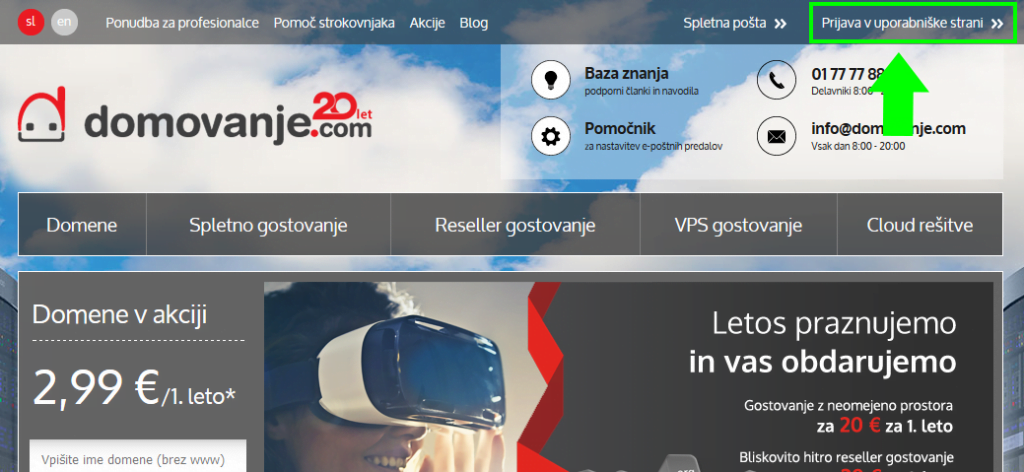
- V uporabniške strani se prijavite z e-mailom in geslom.
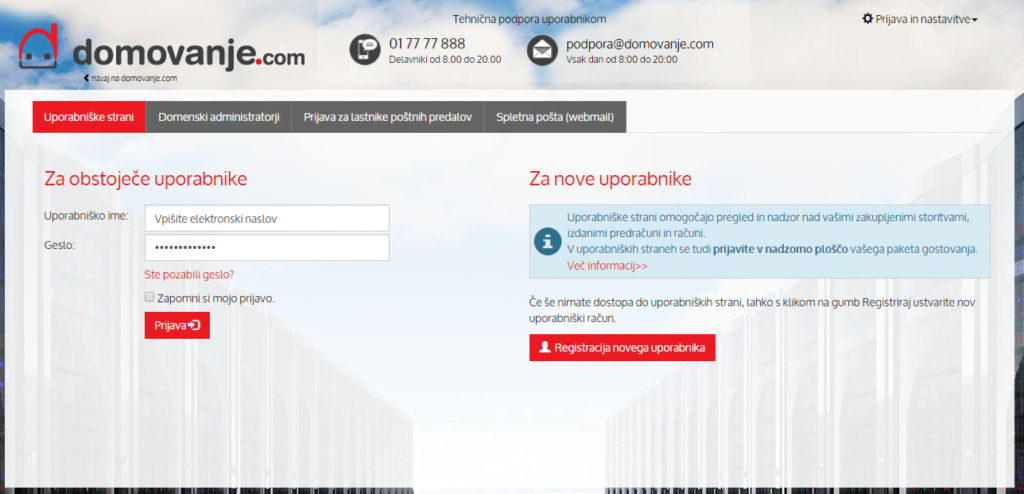
- Po prijavi pojdite na menijsko postavko Gostovanja.
- Za prijavo v nadzorno ploščo cPanel kliknete zeleni gumb Prijava na desni strani strani, ob znaku cP.
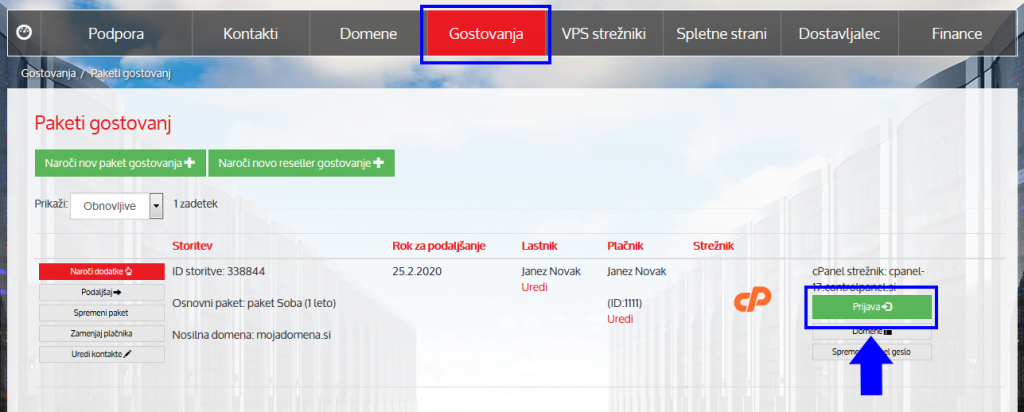
DODANA DOMENA (ADDON DOMAIN)
V cPanel nadzorni plošči kliknete na “Domains”.
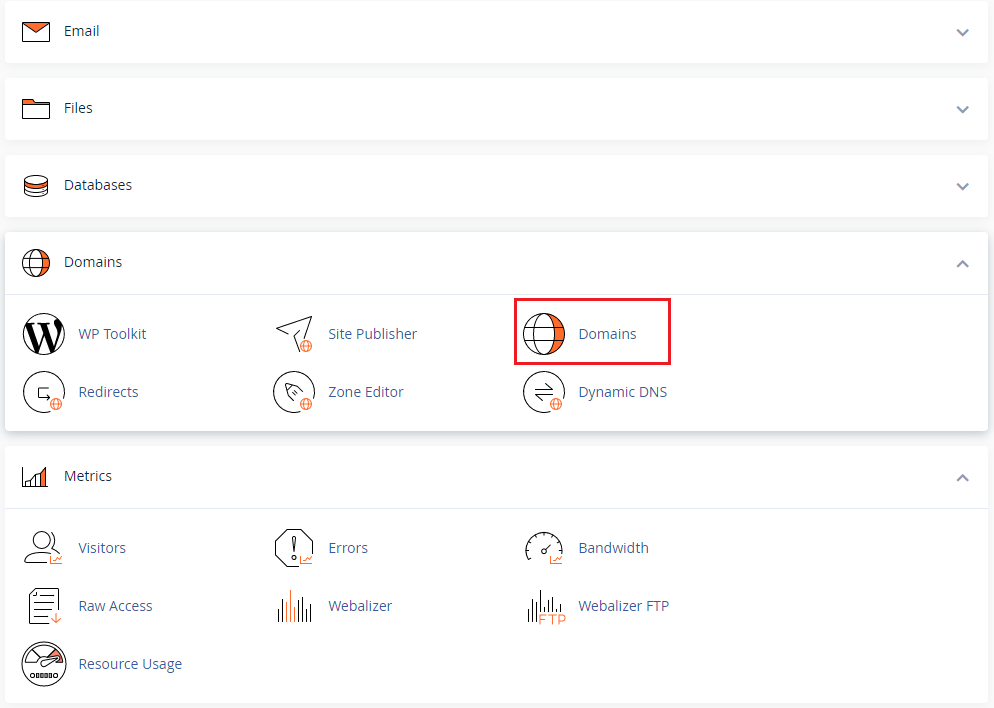
Zatem kliknete na “Create A New Domain”.
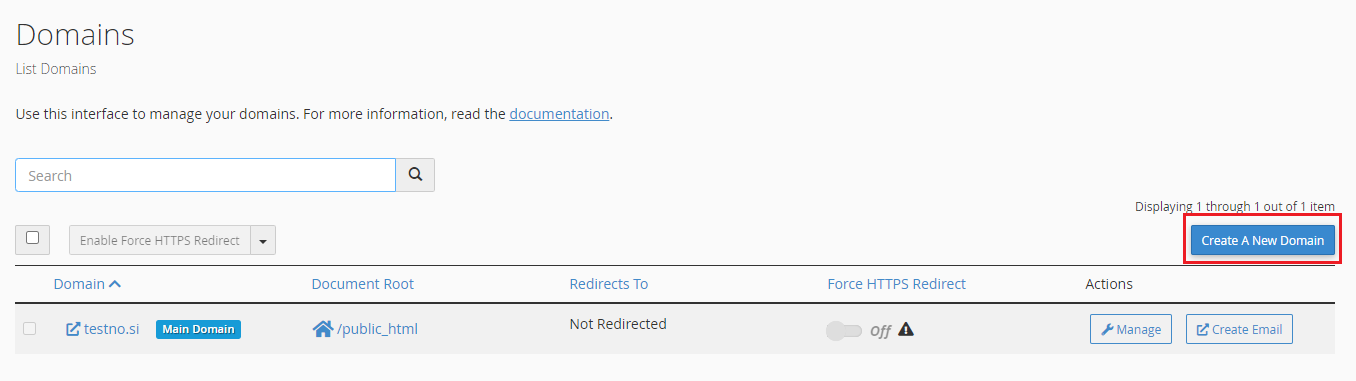
V polje “Domain” vpišete željeno domeno, ki jo želite dodati na vaš paket gostovanja. Kot je prikazano na spodnji sliki je potrebno odkljukati možnost “Share document root”. Zatem kliknete na “Submit”.
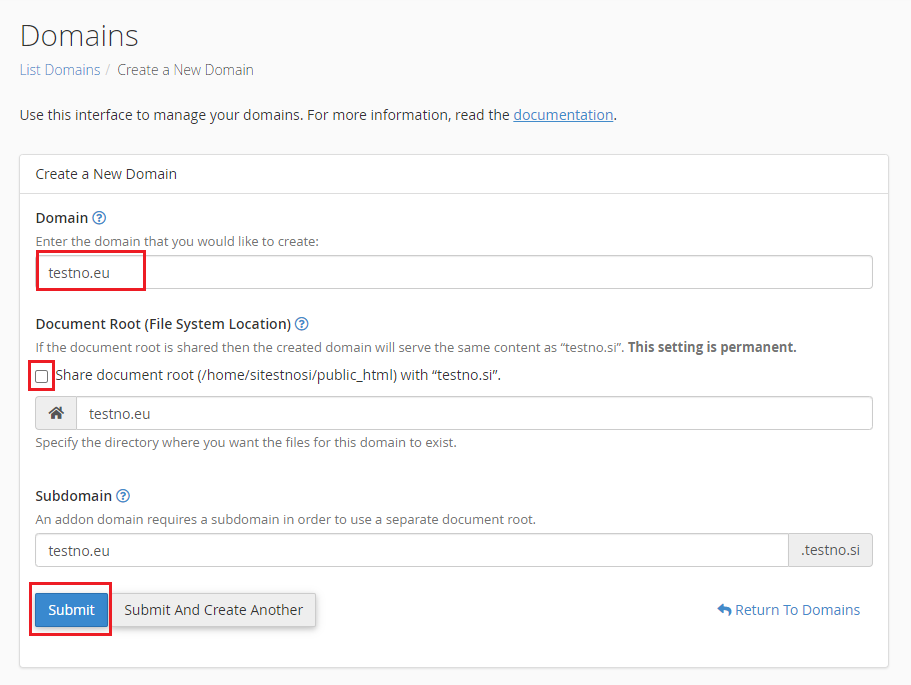
V kolikor je domena uspešno dodana, boste prejeli obvestilo kot je prikazano na spodnji sliki.

PODDOMENA (SUBDOMAIN)
V cPanel nadzorni plošči kliknite na “Domains”.
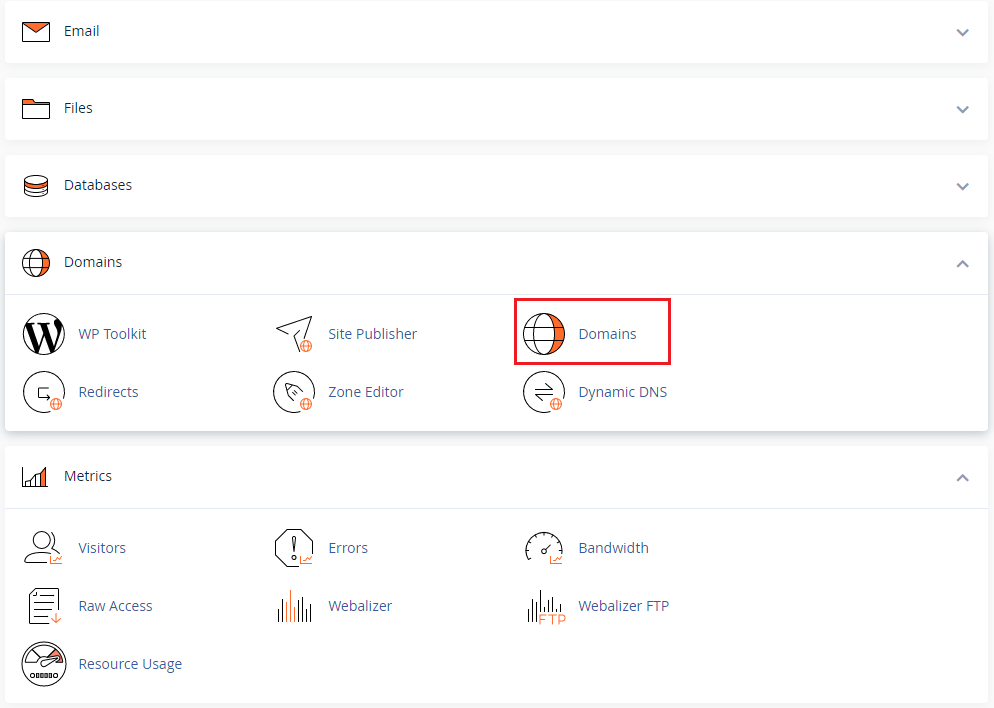
Zatem kliknete na “Create A New Domain”.
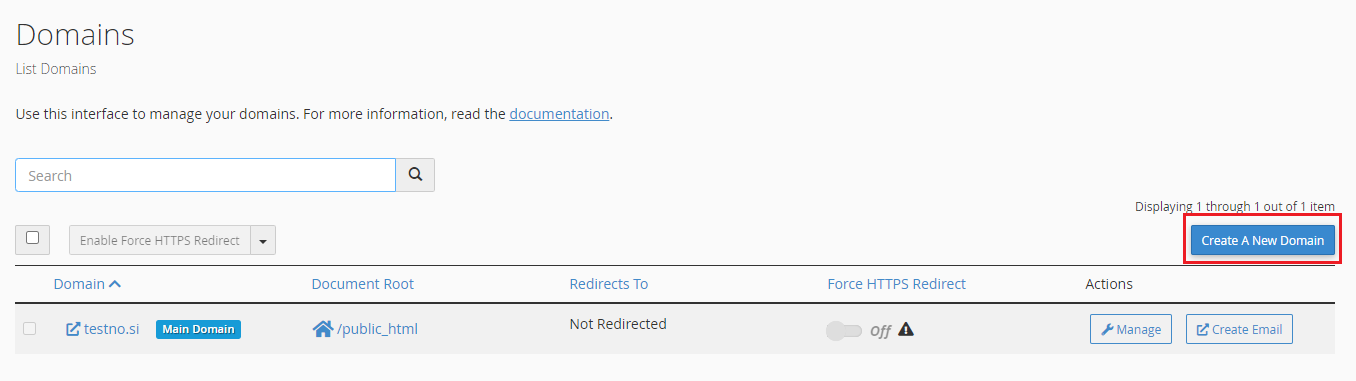
Pri možnosti “Domain” vnesite željeno poddomeno kot je prikazano na spodnji sliki. Kot je prikazano na spodnji sliki je potrebno odkljukati možnost “Share document root”. Poddomeno nato ustvarite s klikom na “Submit”.
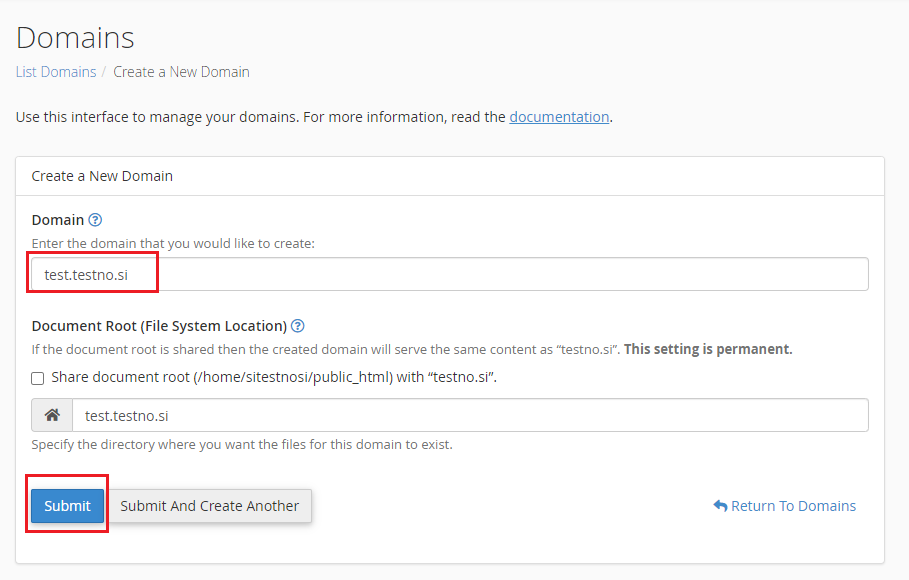
V kolikor je alias domena uspešno dodana, boste prejeli obvestilo kot je prikazano na spodnji sliki.
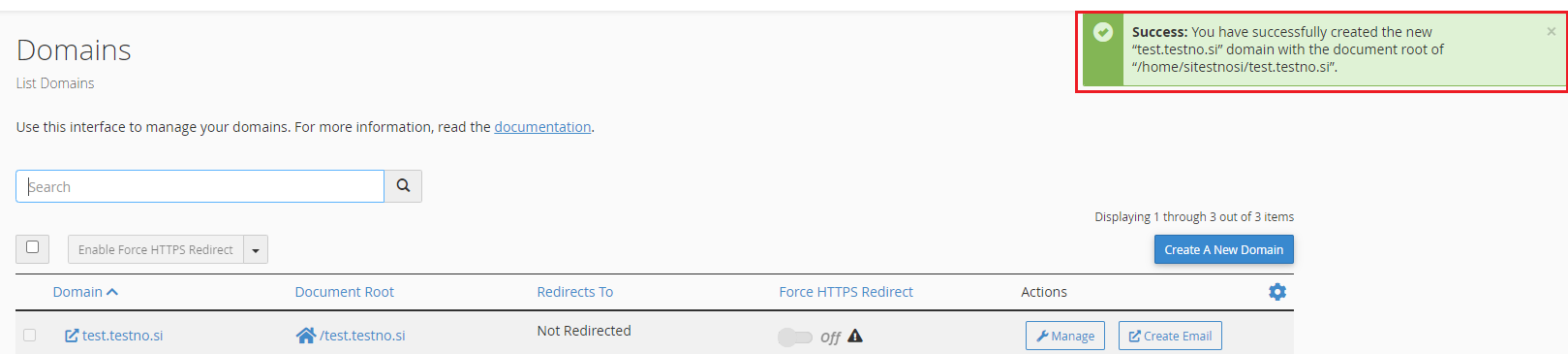
PARKIRANA DOMENA (ALIAS)
V cPanel nadzorni plošči kliknite na “Domains”.
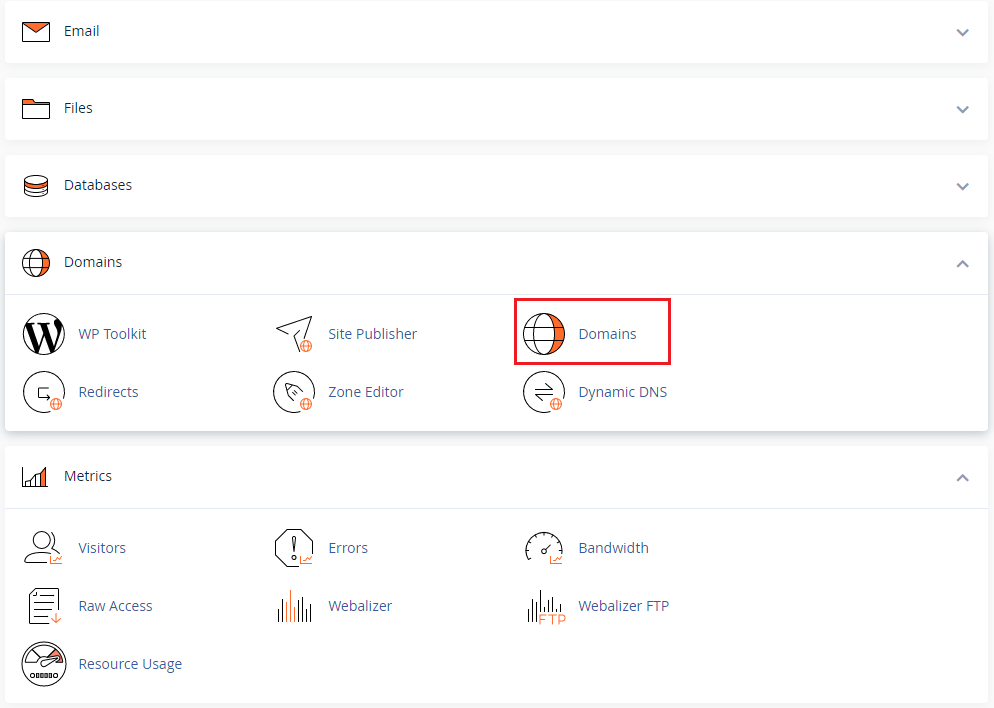
Zatem kliknete na “Create A New Domain”.
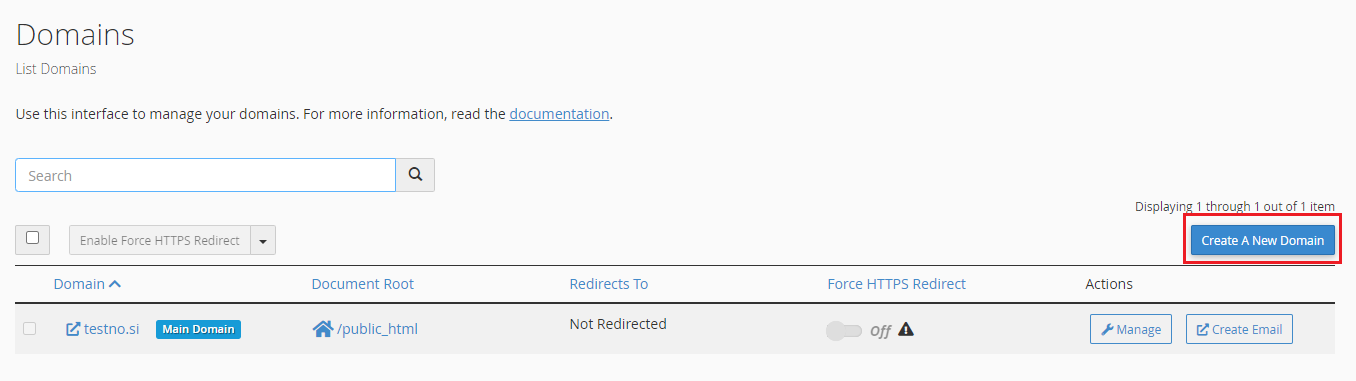
Pri možnosti “Domain” vnesite željeno alias domeno kot je prikazano na spodnji sliki. Kot je prikazano na spodnji sliki je potrebno obkljukati možnost “Share document root”. Alias domeno nato ustvarite s klikom na “Submit”.
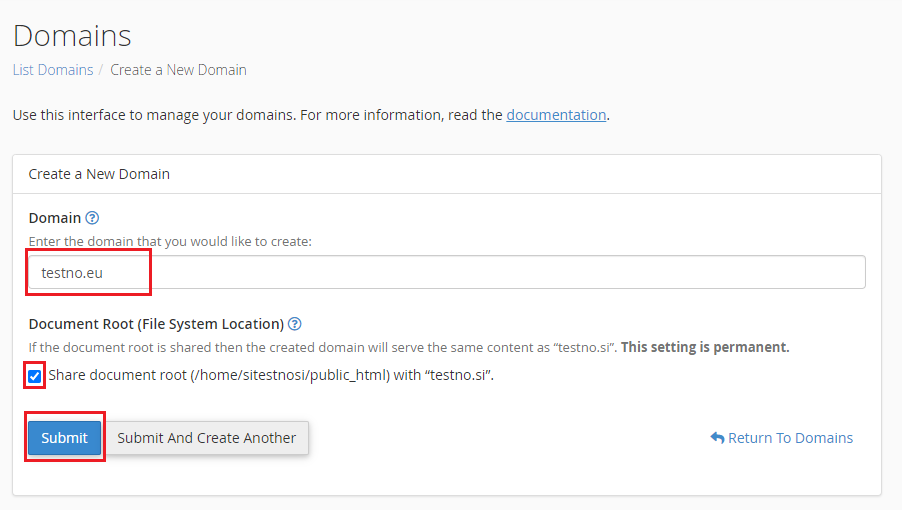
V kolikor je alias domena uspešno dodana, boste prejeli obvestilo kot je prikazano na spodnji sliki.
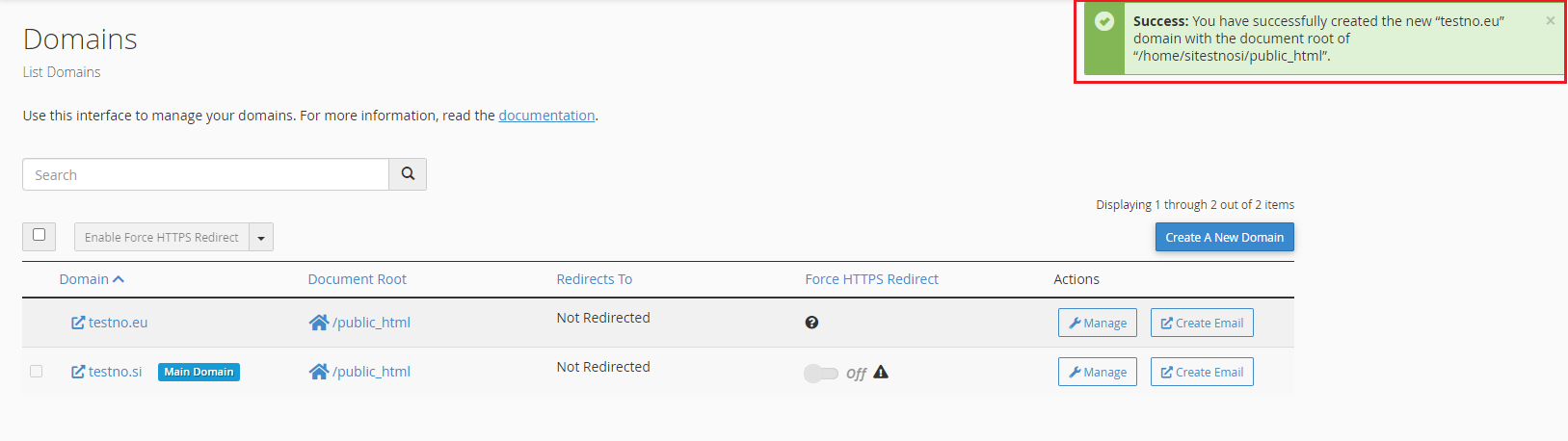
PREUSMERITEV (REDIRECT)
Za urejanje preusmeritev je sprva potrebno dodati domeno na paket gostovanja, kar lahko uredi s pomočjo zgornjih korakov v poglavju ADDON DOMAINS. Zatem v cPanel nadzorni plošči kliknete na možnost “Redirects” kot je prikazano na spodnji sliki.
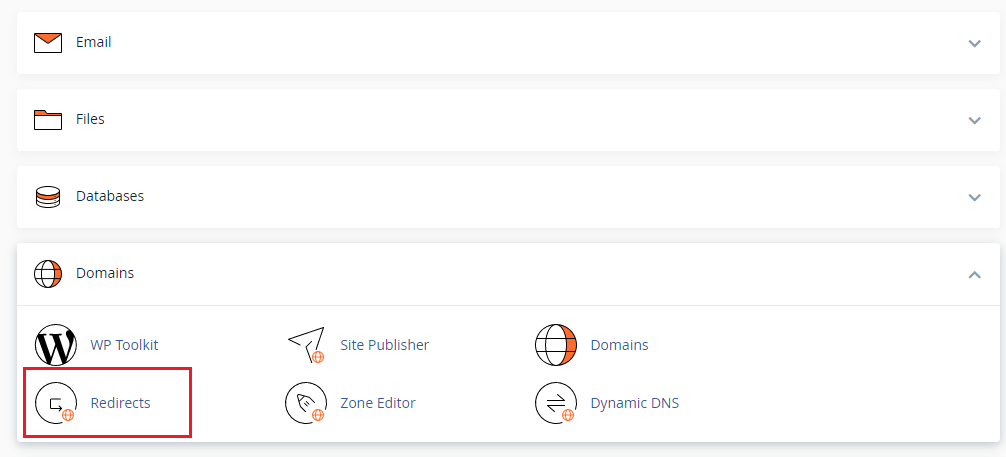
Lahko nastavite trajno ali začasno preusmeritev iz ene domena na drugo.
Type – nastavite stalno ali začasno preusmeritev
https?://(www.)? – na voljo je spustni meni, kjer izberete domeno, katero boste usmerili
Redirects to – vpišete domeno, kamor se bo vaša domena preusmerila
Wild Card Redirects – ta opcija bo dodala ime datoteke ali mape po URL naslovu pri preusmerjanju. Primer: mojadomena.si/mojastran.php preusmeri na mojadomena2.si/mojastran.php. Struktura URL naslovov mora biti enaka, sicer funkcija ne deluje.
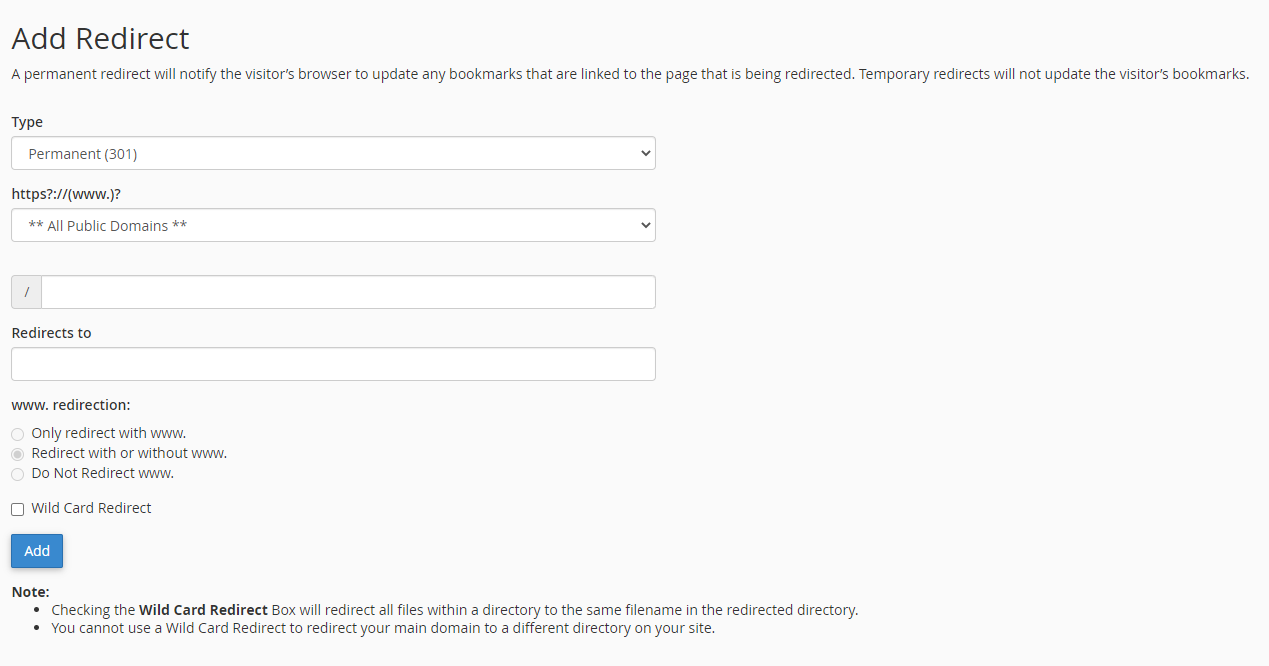
Stalna preusmeritev bo obvestila obiskovalčev brskalnik, da dopolni zaznamke, ki so vezane na preusmerjeno stran. Začasna preusmeritev ne bo vplivala na zaznamke obiskovalca.
